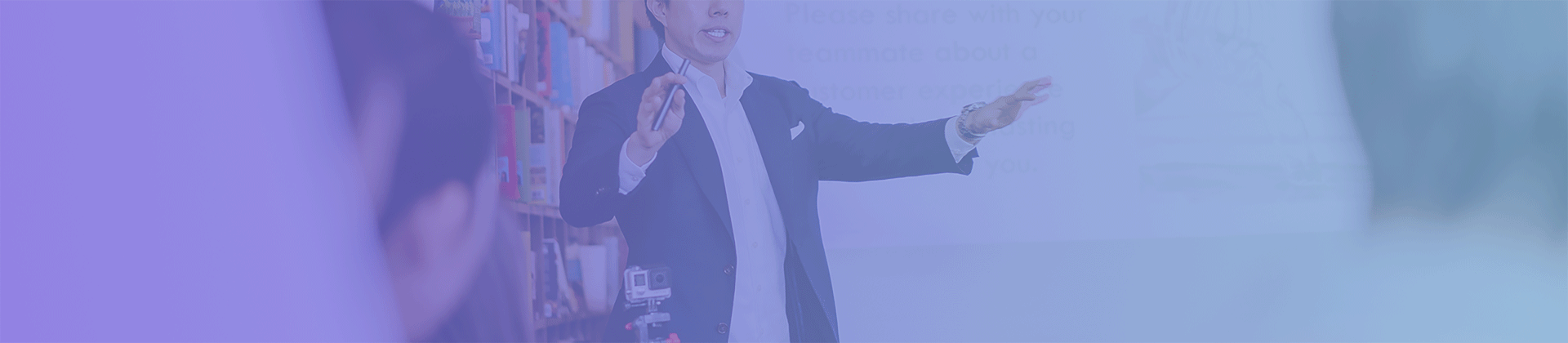-

表单中快速实现一键查询所需数据功能
简介:我们打开软件,鼠标定位在我们所需要查询的表单任意位置,我们通过键盘同时“CTRL+F”键系统会自动弹出一个快速查询框如鼠标所指,我们可以查询框中输入任意所需数据,系统会根据我们所输入数据快速过滤所需内容,同时用颜色标注出所输入的关键字内容,下面我们用实际案例演示操作:如:我们需要查询员工档案中毕业院校来源于四川大学的所有员工我们只需要在查询面板框输入“四川大学”系统便可快速查询出我们所需数据如列表所示,同时系统也会用黄颜色标识我们所匹配的字样。 -

报表数据快速筛选、过滤、单列、多列并行筛选功能
简介:我们打开软件,点中表单列头,系统会出现一个类似EXCEL一样的过虑小图标,我们可任意单选,多选我们所需数据,同时我们也可多列同时并行筛选如:我们筛选性别为“女”,同时婚姻状况为“未婚”的字段,这时系统会快速显示我们所筛数据内容,在表单下方也会显示我们所筛选的记录汇总数。 -

3)多列并行快速数据查询数据功能
简介:我们打开软件,鼠标移到表单列头,单击右键,选中“显示搜索面板”,系统将在列头下方显示一排空行“如鼠标所示”,我们可以在任意列输入我们所需要的查询数据,也可在多列同时输入实现并行查询,如:我们在“性别”一栏输入“女”,同时在毕业院校输入“四川大学”,此时在员工档案中,性别为“女”同时毕业于“四川大学”的数据便呈现在我们面前。 -

类似EXCEL一样多列头快速排序、根据需求调整列头字段顺序及列宽调整
简介:1) 排序功能介绍,首先我们打开软件,在任意表单列单单击,系统会根据我们单击列按拼音字母进行快速排序,当我们要实现多列排序,我们只需按做“CTRL”键同时在单击第二列,系统会优先根据所单击顺序进行多列排序 2) 列头字段顺序调整及列宽定义 首选我们打开软件,点中列头单击列头拖拽到我们所需位置,同时我们点中列头,同时我们选中列头线,将列进行我们所需宽度调整,最后在选中列头右键通过“保存表格属性”进行个性化界面表格保存,不影响其它操作人员显示规则 -

智能透视、分组、统计、分析
简介:透视分组功能是基于,当前列表中的内容,我们可通过选译列进行自定义数据统计,分组、分析,以及图表生成,接下来我们通过实际案例来讲解如何实现: 首先打开软件查询所选数据、用鼠标点中任意列,单击鼠标右键选中“显示分组栏”,软件界面会呈现一个分组面板,我们只需要将需要分组“列”拖拽到分组栏内,系统会自动针对所需数据进行分组。 接下来我们用实际案例来讲解软件透视分组功能,实现公司性别为“女”的“未婚”人数,同时未婚人数最多的部门是那个部门,我们可通过如下实现,操作如下: 我们分别将列头为“性别”、“婚姻状况”“归属部门”分别拖拽到“分组栏”框中,系统会根据拖 拽顺序分别形成,一组分组、二级分组、三级分组,我们点开分组节点,同时系统统计查询,性别为“女”或“男”的人员统计,在性别为女的节点下面可查看,婚姻状况为“已婚”、“未婚”的人员统计,点开“未婚”节点,可查看“未婚”及“已婚”人数,我们再次点开“未婚”节点,系统将显示三级节点,同时统计各部门人数,最后我们发现“数据中心”人数最多,为64个,我们可点开查看具体人员档案。 -

物料编号生成规则常用的四种方案介绍视频-朗速ERP系统视频教程
简介:此ERP系统视频教程将为大家介绍朗速物料编码生成的四种方案:1、分类数字标识代码法;2、记忆字母标识代码法;3、成品结构编码标识法;4、客户代码标识生成法 -

企业物料档案建立(参数组合法)-智能编码生成
简介: 选择参数组合法通常通过以下三个模块完成:第一、物料产品属性参数设置; 第二、物料档案产品档案建立;第三、物料档案查询维护。 -

采购申请之需求四大来源-ERP系统视频教程
简介:erp系统视频教程,采购申请 -

采购申请之如何按物料档案申请制单视频教程-ERP系统
简介:大家好,欢迎大家学习及了解朗速软件《采购管理子系统-采购申请制单》操作视频。采购申请,主要是企业各需求部门向负责采购部门,提出在未来一段时间内所需物料的种类以及数量等相关信息。 -

采购申请之如何按库存预警需求制单视频教程
简介:本视频主要讲解在ERP系统中如何按库存预警需求制作单据,想要了解更多采购申请模块的视频教程请多多关注我们。 -

采购申请之如何按销售商贸订单申请制单视频教程-erp系统
简介:本视频教程给大家介绍在朗速erp系统采购申请管理模块中如何按销售商贸订单申请制单的操作流程,帮助企业可以更快更方便的上手使用我们的ERP软件。 -

采购申请之如何按生产MRP分析需求材料制单视频教程-erp系统
简介:通过观看采购申请之如何按生产MRP分析需求材料制单视频教程,你可以很好的了解到企业在采购工作方面的知识并且更好的上手朗速ERP系统。